《AI制作一个扁平化的小镇风景图操作实例》是一篇关于Illustrator的学习教程,通过简单几步就能实现教程中的效果图效果,当然只学习这一点,并不能完全掌握Illustrator技巧;你可以通过此加强矩形工具,绘制,扁平化等多维度案例或实操来进行更多的学习;此教程是由Valentina在2021-08-11发布的,目前为止更获得了 0 个赞;如果你觉得这个能帮助到你,能提升你Illustrator技巧;请给他一个赞吧。
扁平化一直是插画设计中比较流行的一个元素,扁平化的设计给人一种比较干净整洁的感觉,我们这次通过AI来设计一款充满工业风的扁平插画,制作一个工业化小镇,图片构成部分不算很多,但是可以完成一个比较满意的插画,同学们制作过很多类似的教程,相信本篇操作起来也是驾轻就熟,具体一起来学习一下吧。
效果图:
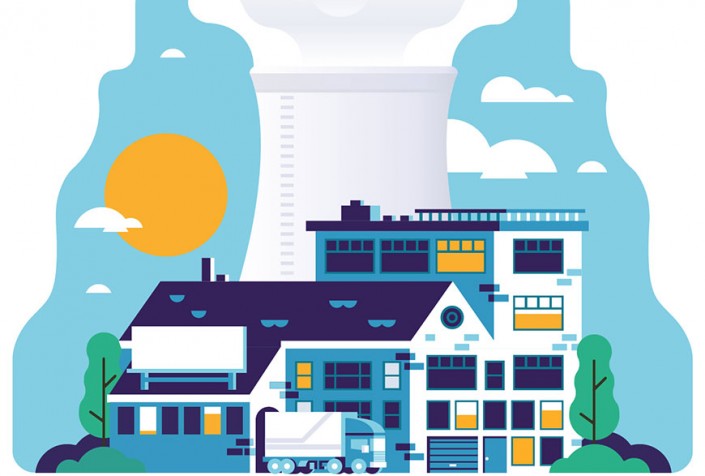
步骤 01
打开 AI ,新建文档,尺寸 1600×1200px ,
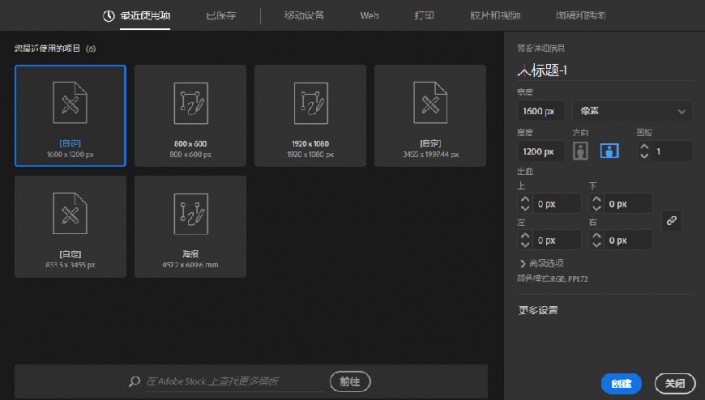
步骤 02
把图片分成 7 个部分
蓝色的背景
太阳和云朵
房子
树
车
烟
烟囱

步骤 03
首先做蓝色的背景。由于这是一个对称图形,画出一左边,右边用镜像工具便可得到。背景可分成3个部分。(可用矩形工具.圆角矩形工具.椭圆工具绘制)(注意用椭圆工具时圆一定要正圆.圆角矩形工具圆角一定要拉到最大.图形不要压缩或拉伸.多Ctrl+y观察图形轮廓!!!)
首先画好图形之后,除去深色的四个圆全选图形,用形状生成器合并(按住shift+移动鼠标加选.按住alt+移动鼠标减选),合并之后-选择之前不选的4个圆鼠标右键-排列-置于顶层-按住shift选中之前合并的图形-用路径查找器中减去顶层-修改颜色83cee3。对之前图形用镜像工具垂直90度复制一个(可以预览是否正确位置)。然后将两个图形放在合适的位置在在中间加一个矩形方可-在全选编组。
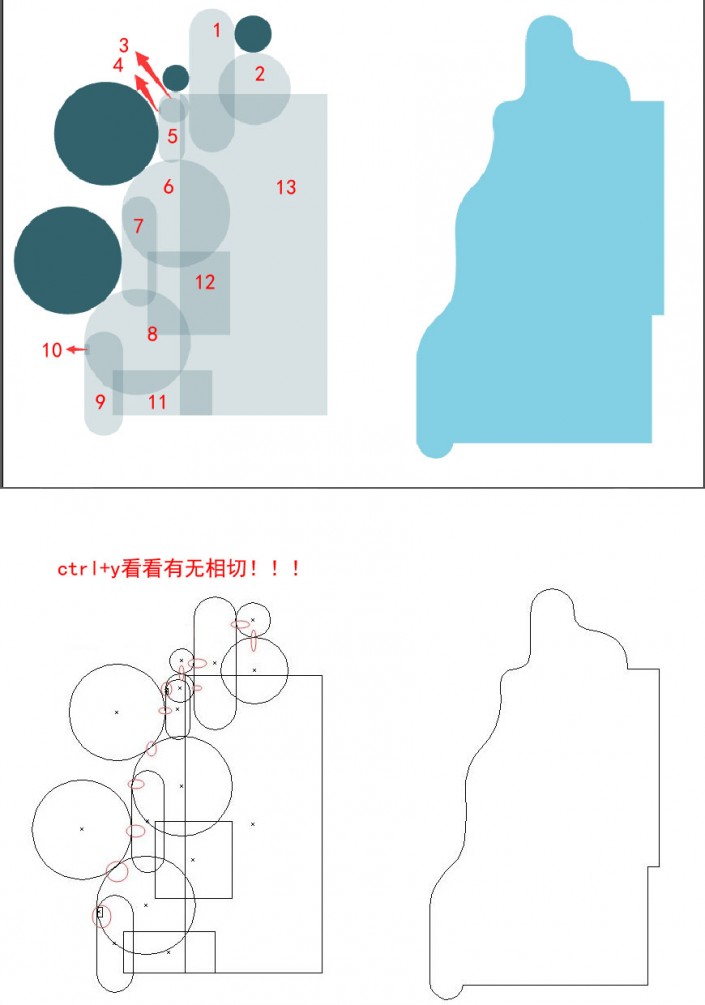
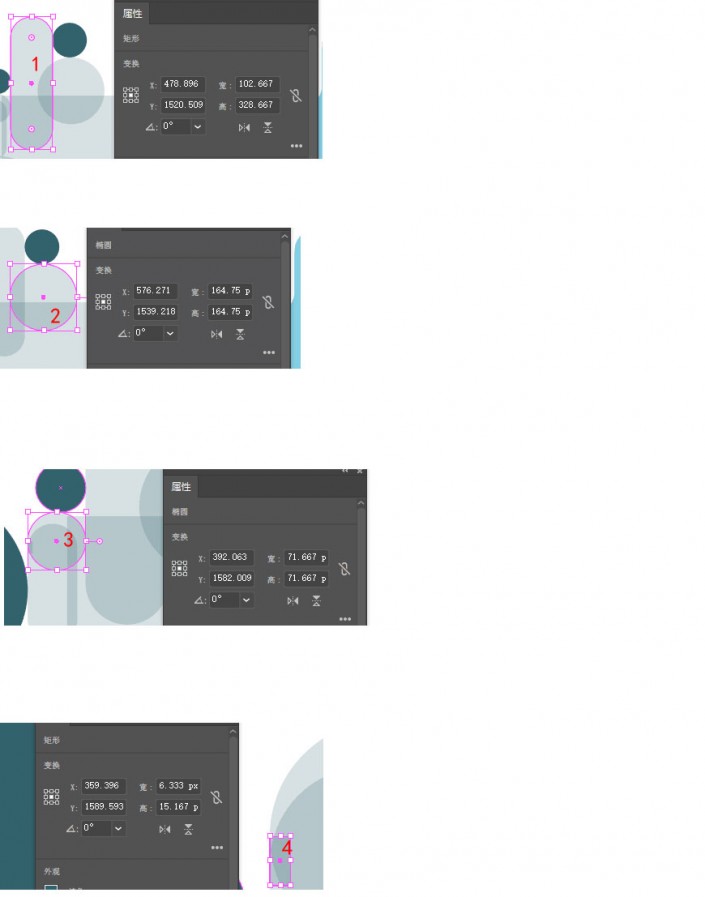

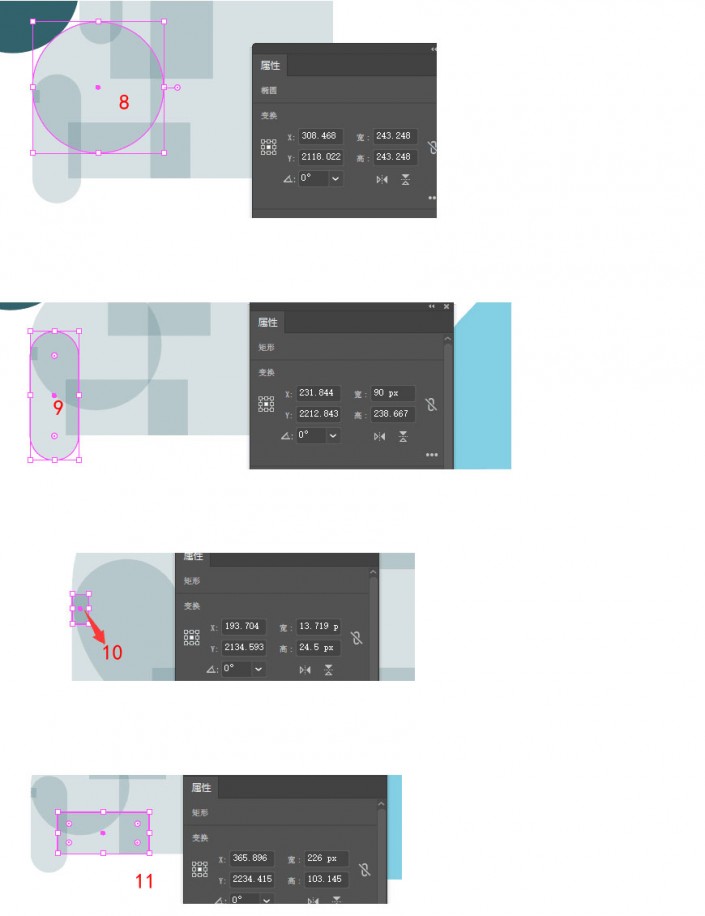
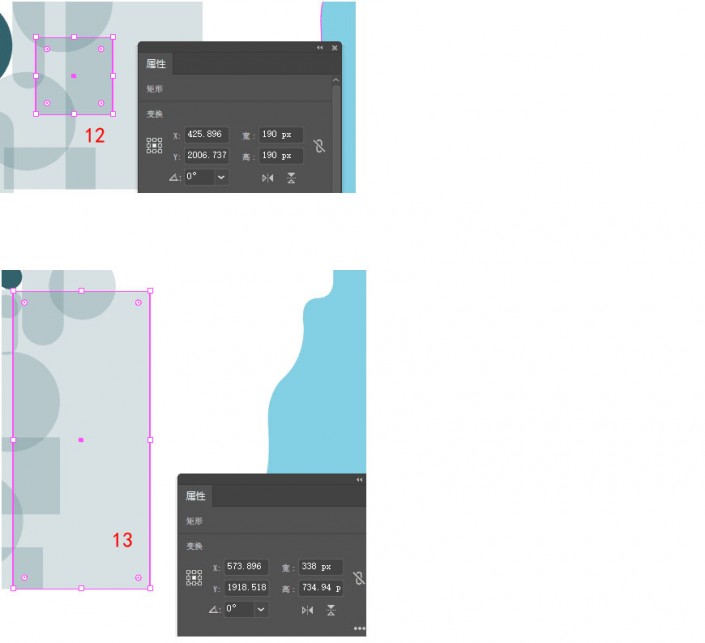
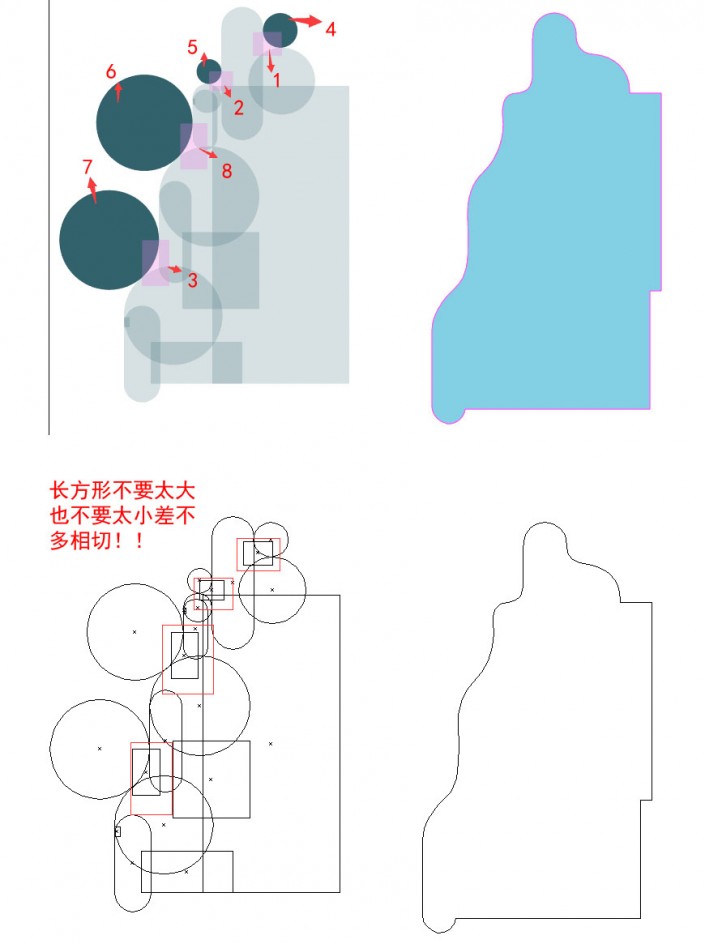
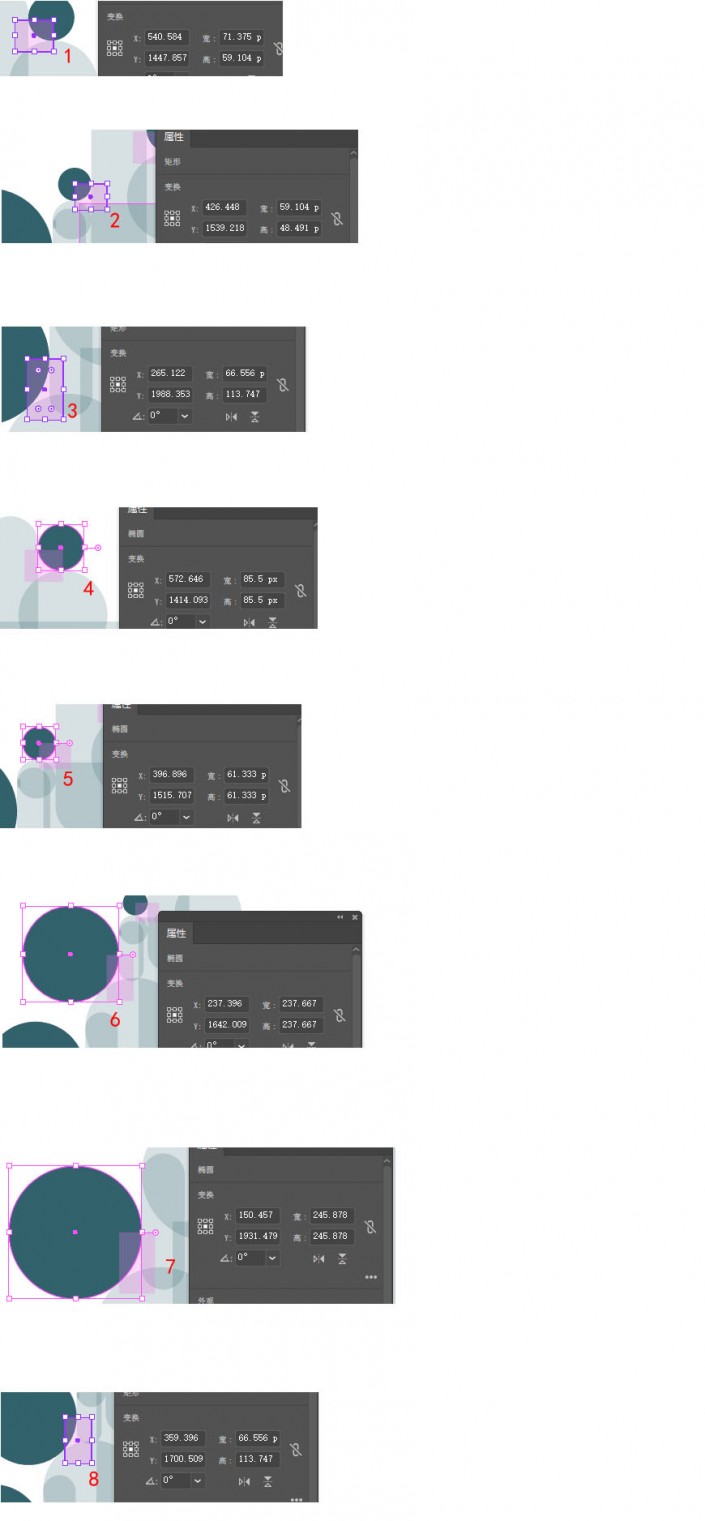
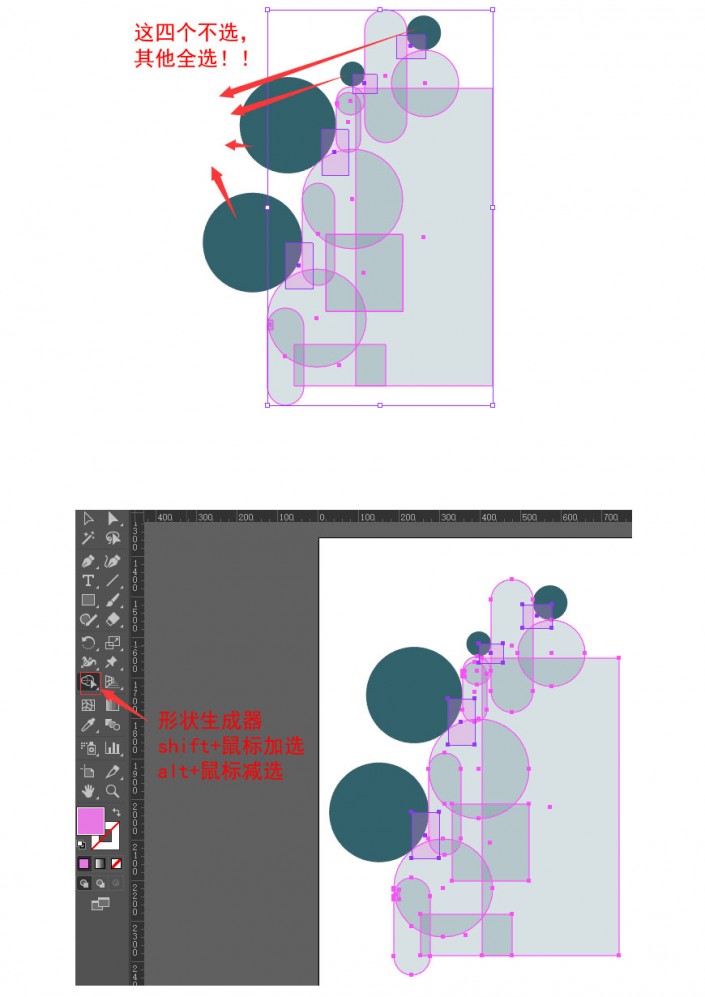
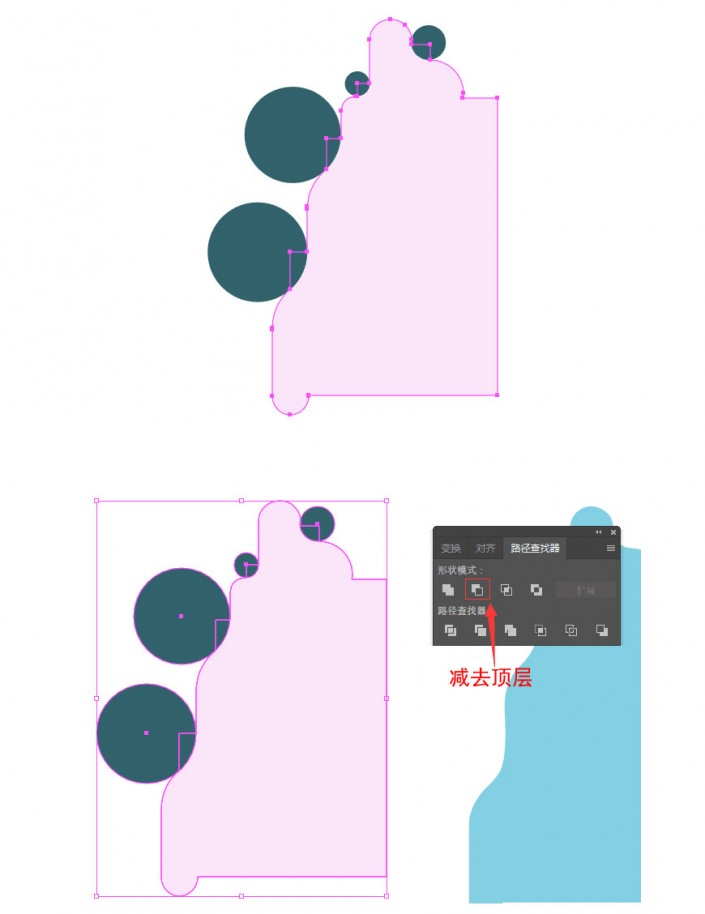
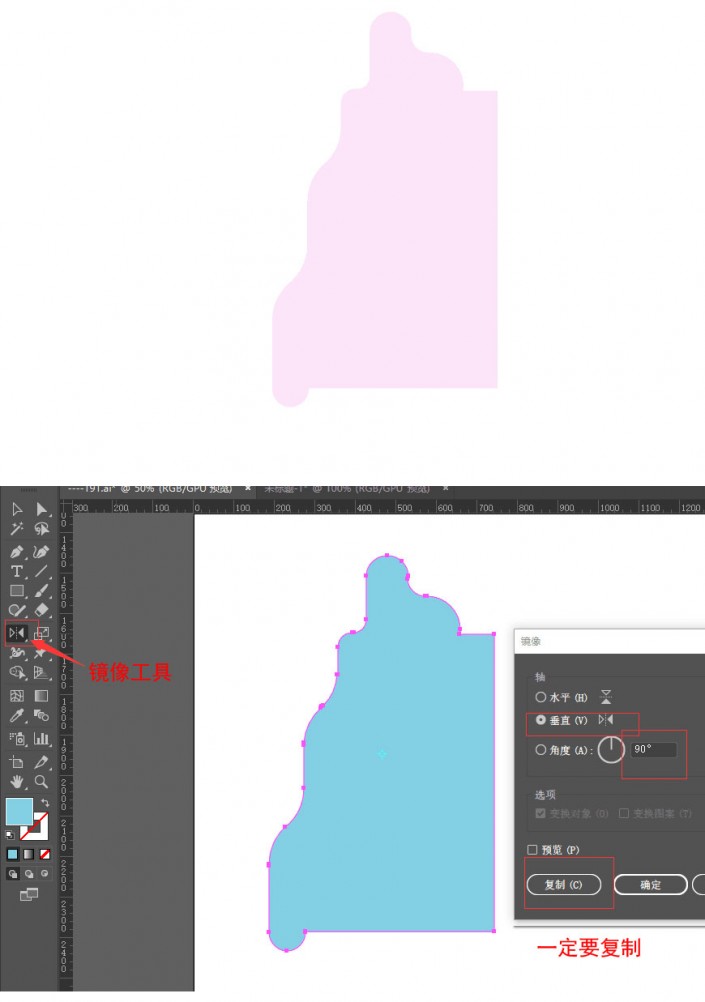
步骤 04
画240×240颜色fab02f的正圆,在把其他圆画好放在合适的位置。用形状生成器合并图形-画矩形-路径查找器减去顶层-用直接选择工具拉一下两边的圆角(一点圆角就好)。-----同理其余的云都这么画。
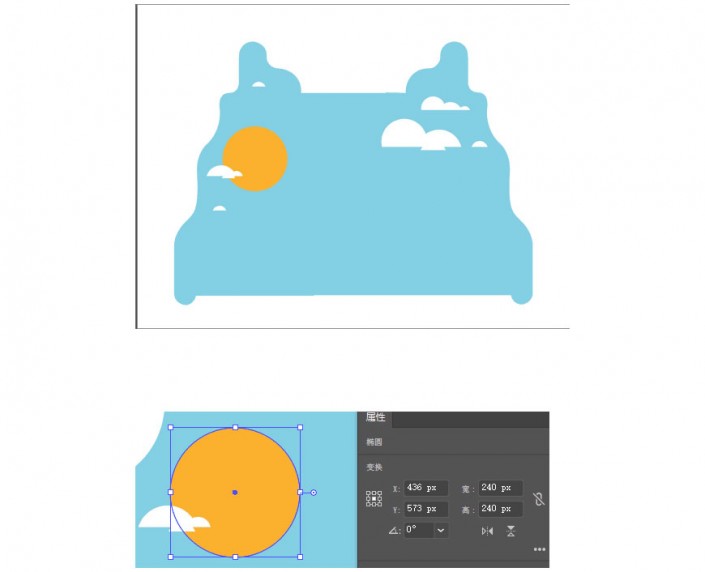
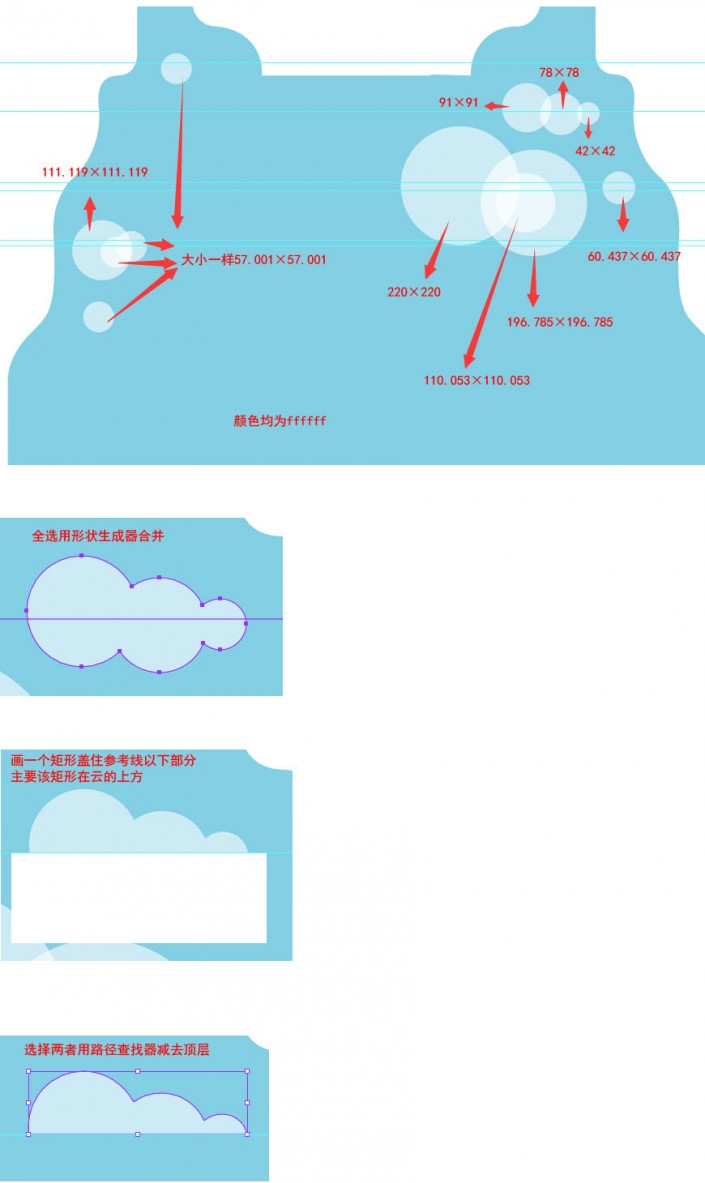
步骤05
1
草堆51.781×51.781
113.11×113.11
51.781×51.781
2bb188
画3个正圆位置放好-形状生成器合并-画个矩形-路径查找器减去顶层-修改颜色-直接选择工具拉圆角-编组。
2
草堆60.667 ×60.667
130×130
60.667 ×60.667
2bb188
3
草堆124.417 ×124.417
124.417 ×124.417
35285d
4
草堆124.417 ×124.417
124.417 ×124.417
35285d
同理画出:
树分成两部分树叶和树枝。
树叶和背景画法一样。树叶:首先画好图形之后,除去浅色的四个圆全选图形,用形状生成器合并(按住shift+移动鼠标加选.按住alt+移动鼠标减选),合并之后-选择之前不选的4个圆鼠标右键-排列-置于顶层-按住shift选中之前合并的图形-用路径查找器中减去顶层-修改颜色2bb188。树枝:用圆角矩形绘制圆角拉到最大-画好图像用形状生成器合并-用直接选择工具在树枝与树枝相连处拉一点圆角- 颜色353523。把树的两部分编组复制一个。
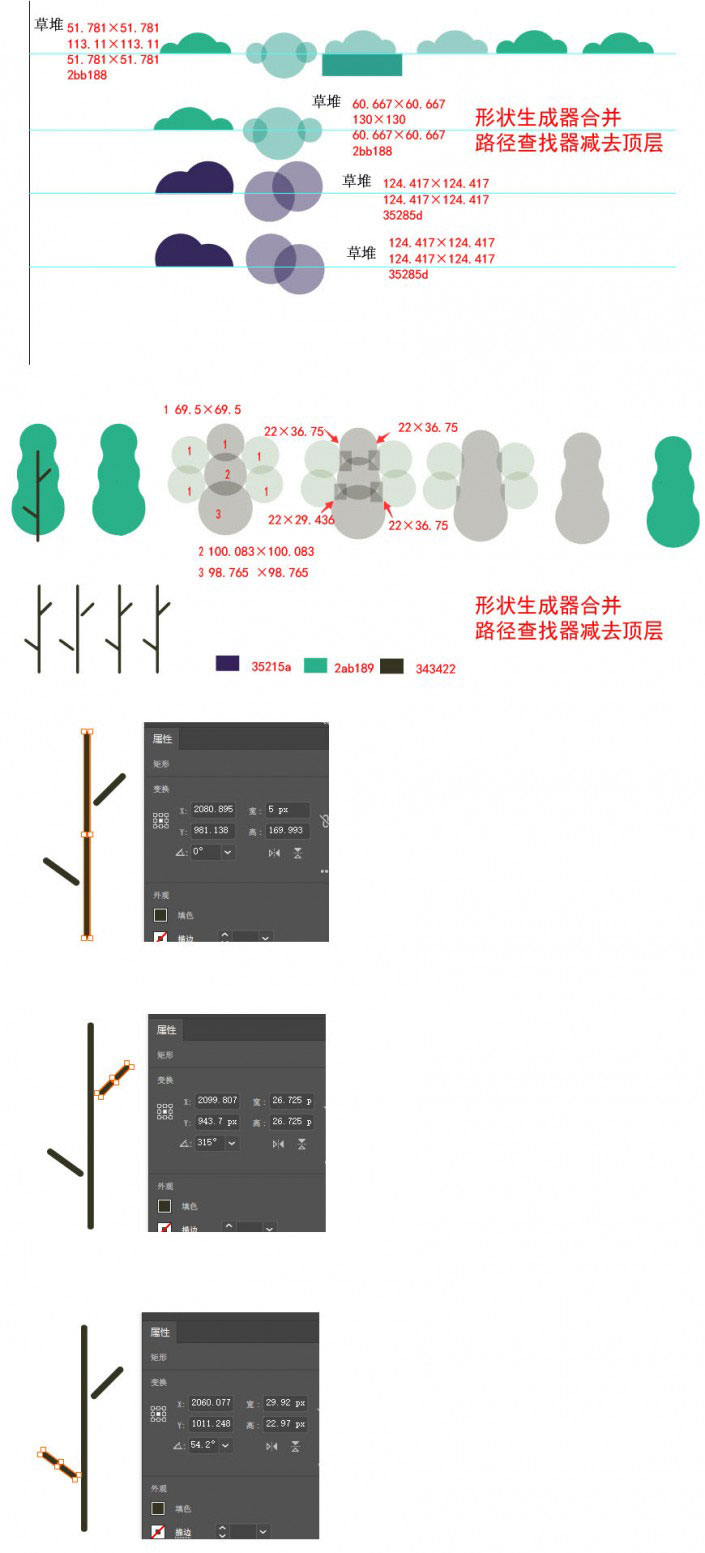
步骤06
画房子。先画出房子外形-楼顶细节-门窗细节-剩下零碎东西-编组。(多用到矩形工具.----线!!)
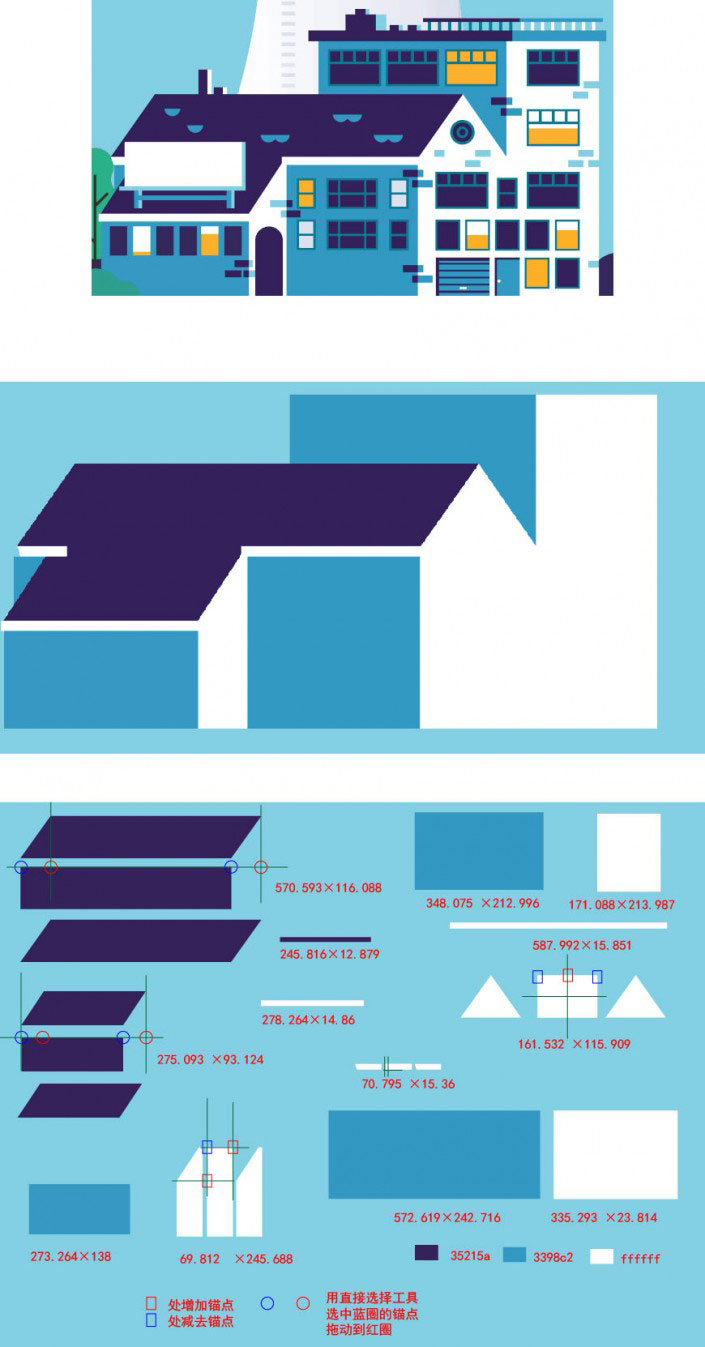
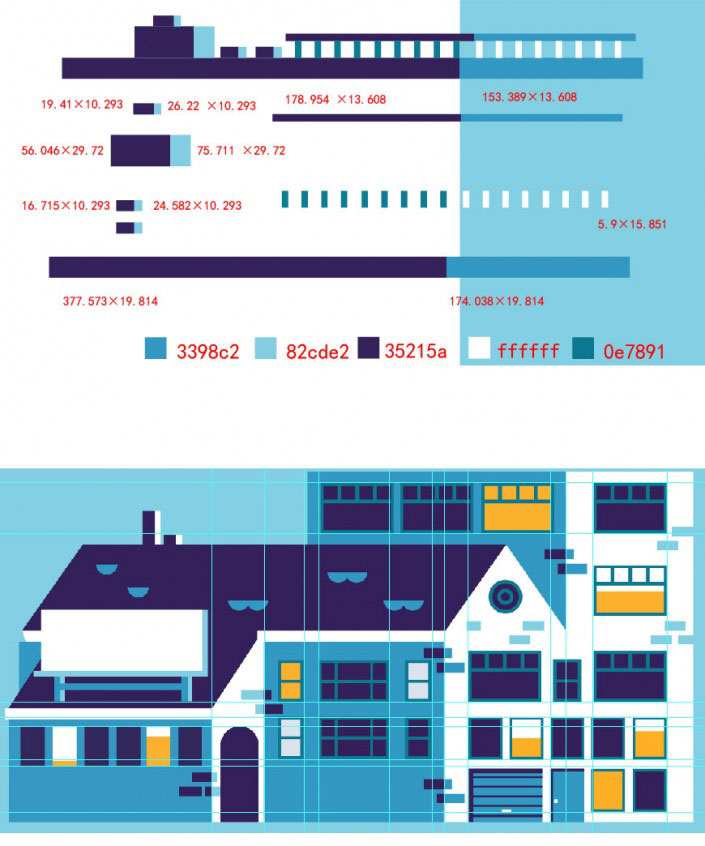
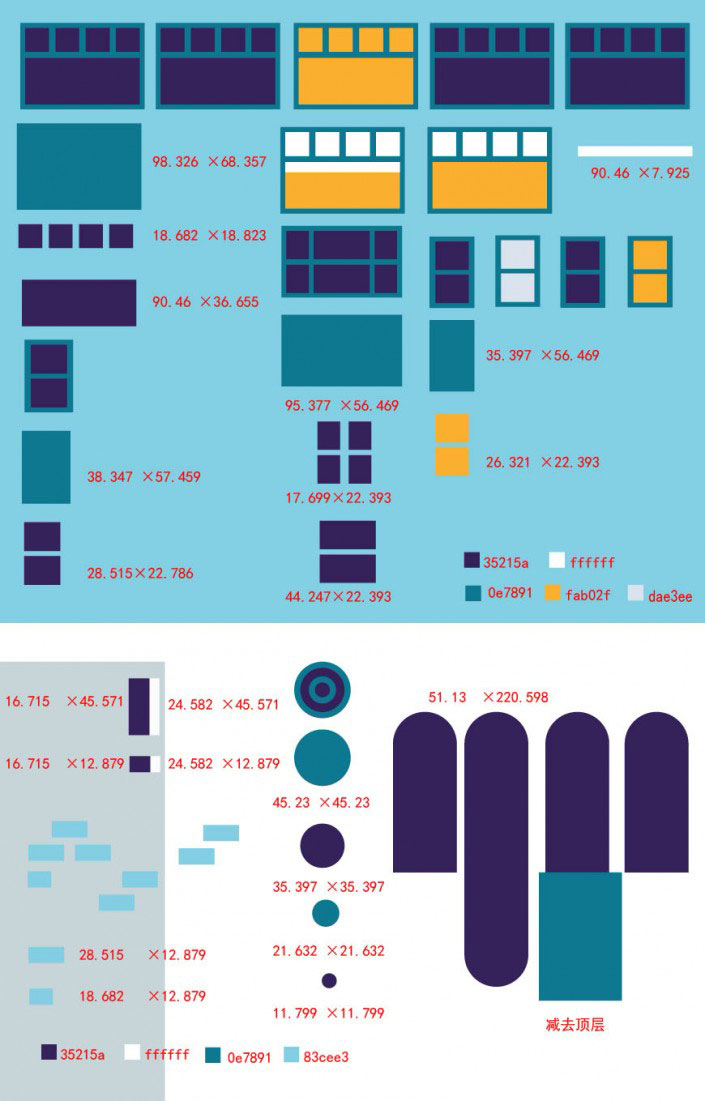
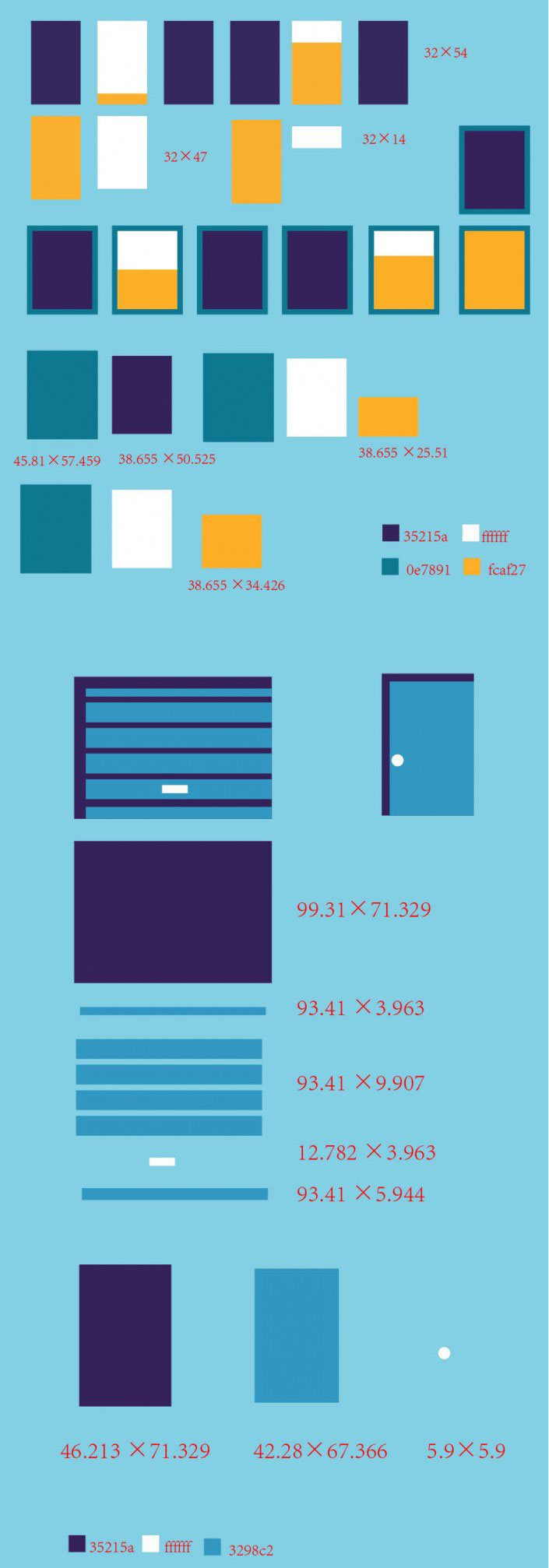
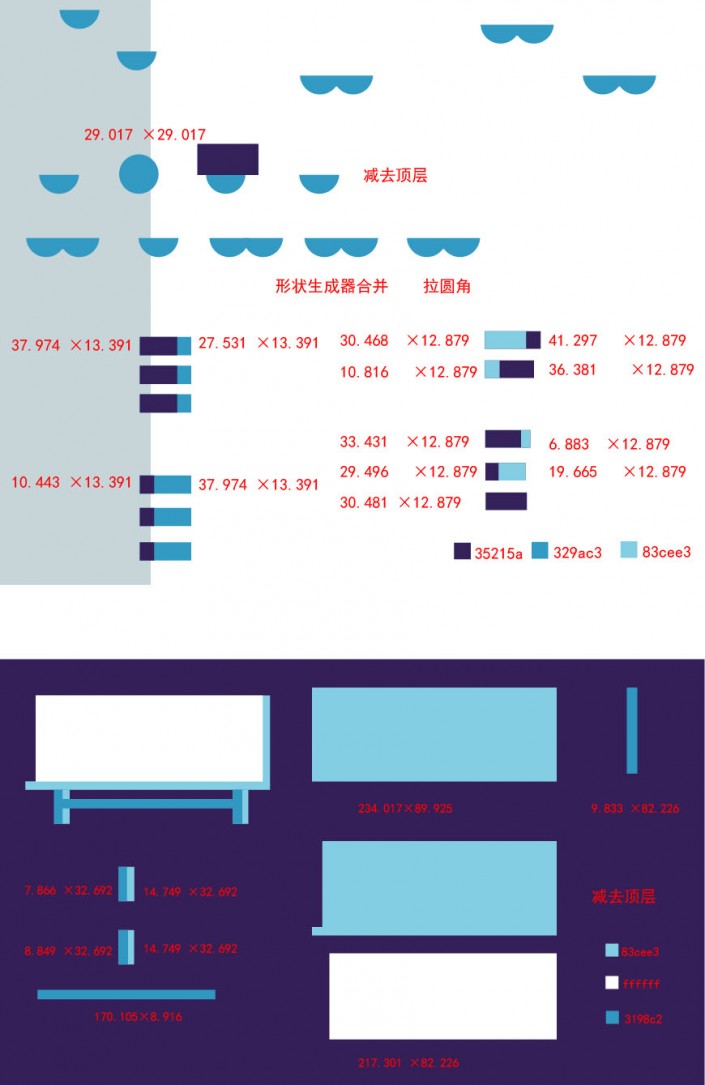
步骤07
画车。先画出车厢-车头-门窗细节-车轮-编组。(多用到矩形工具.圆角矩形工具.路径查找器的减去顶层)(注意前后的顺序)
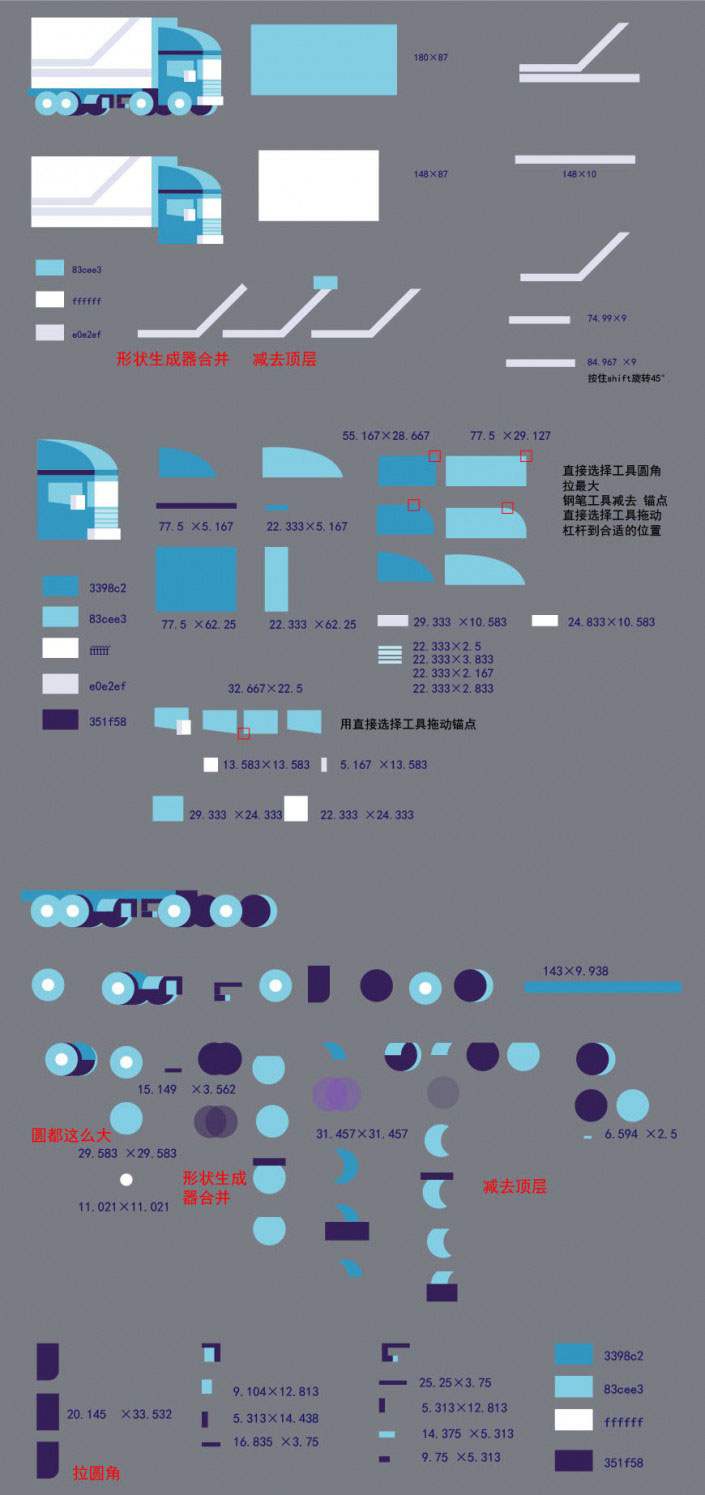
步骤08
画烟囱。分成四个部分-渐变-编组。(多用到矩形工具.路径查找器的减去顶层)(注意前后的顺序)
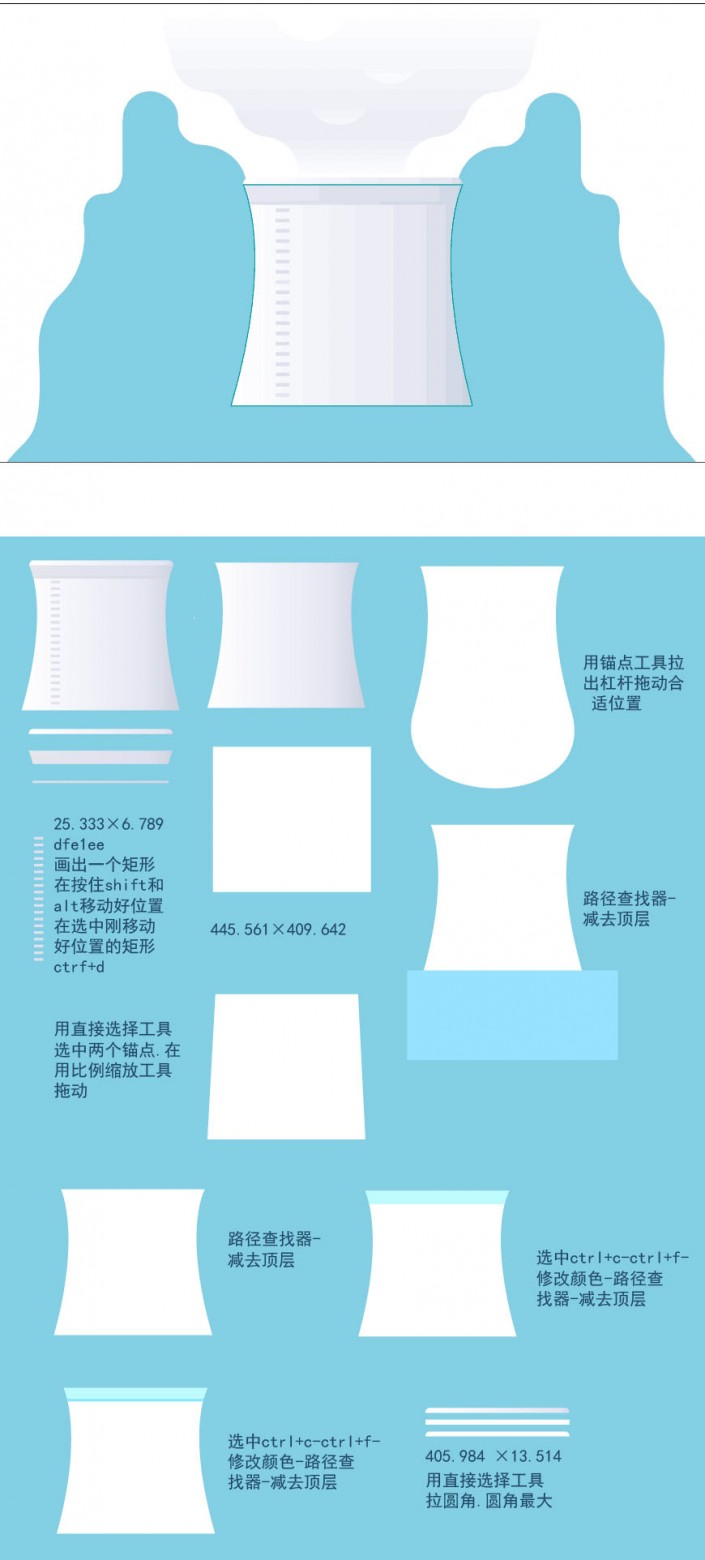
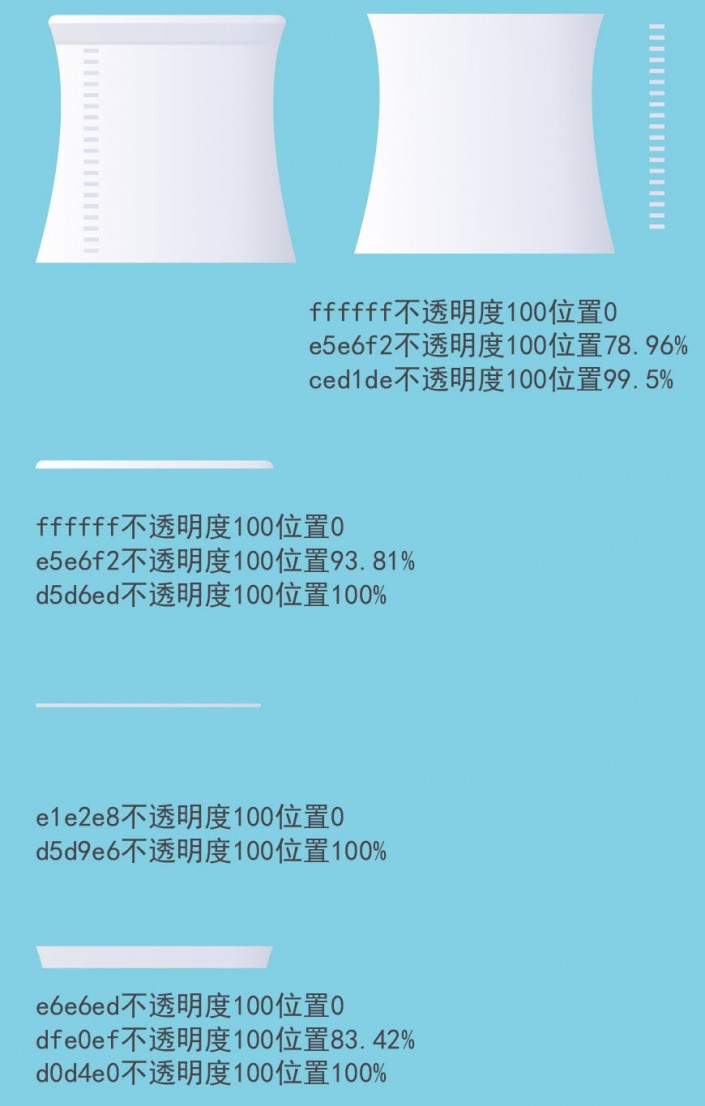
步骤09
画烟。和画蓝色背景方法一致。由于这是一个对称图形,画出一左边,右边用镜像工具便可得到。背景可分成3个部分。(可用矩形工具.圆角矩形工具.椭圆工具绘制)(注意用椭圆工具时圆一定要正圆.圆角矩形工具圆角一定要拉到最大.图形不要压缩或拉伸.多Ctrl+y观察图形轮廓!!!)
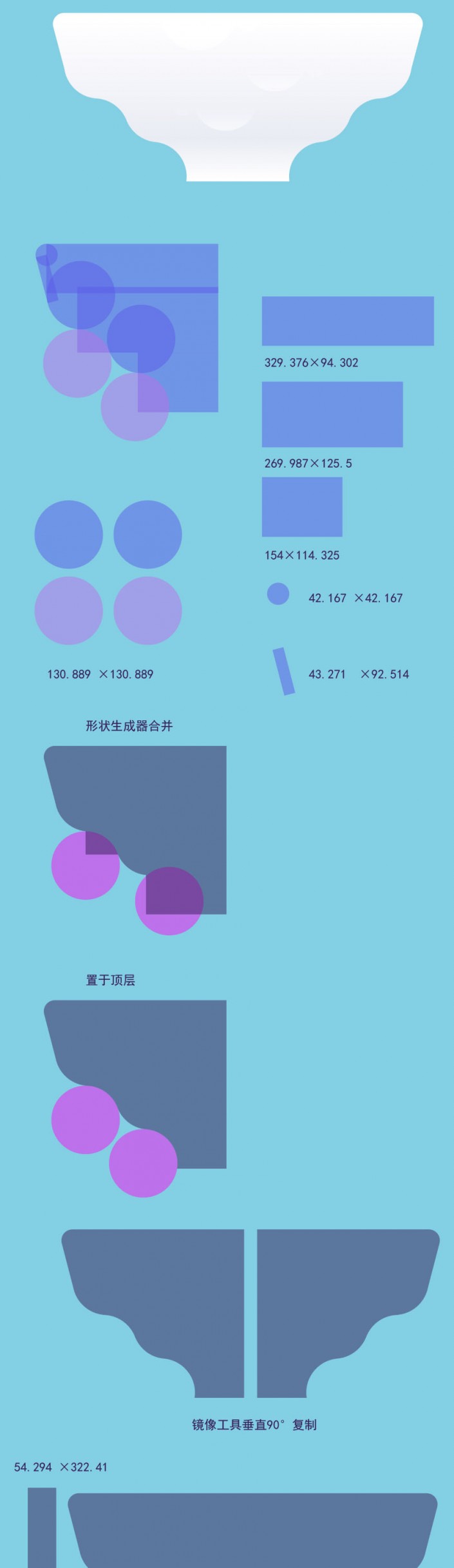
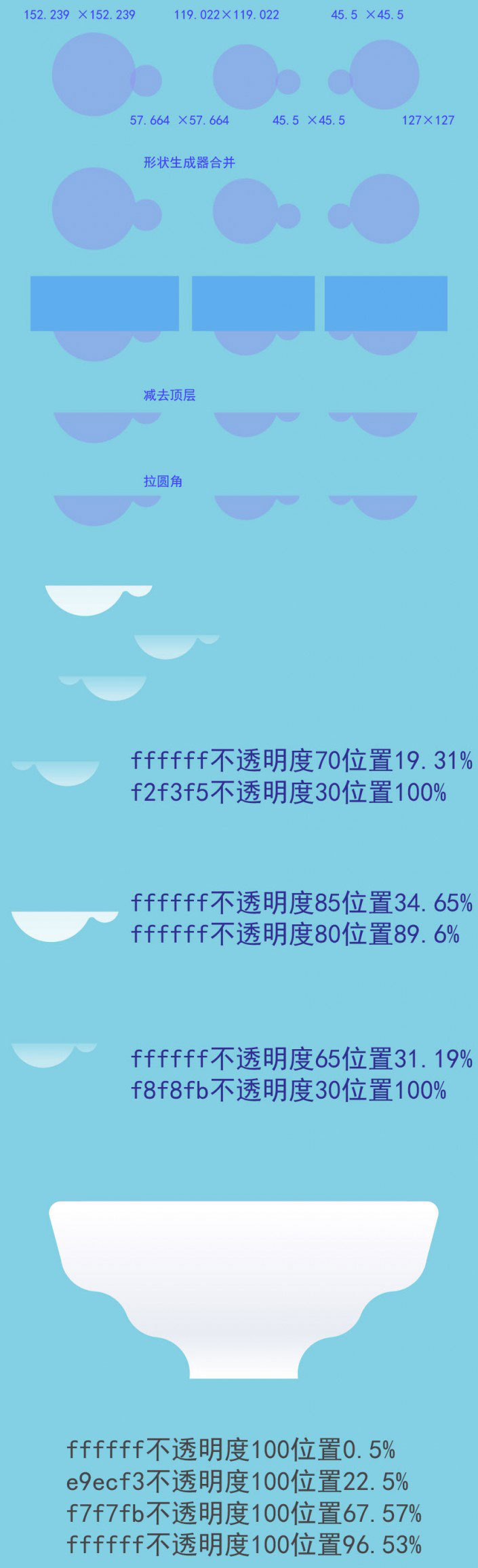
完成:
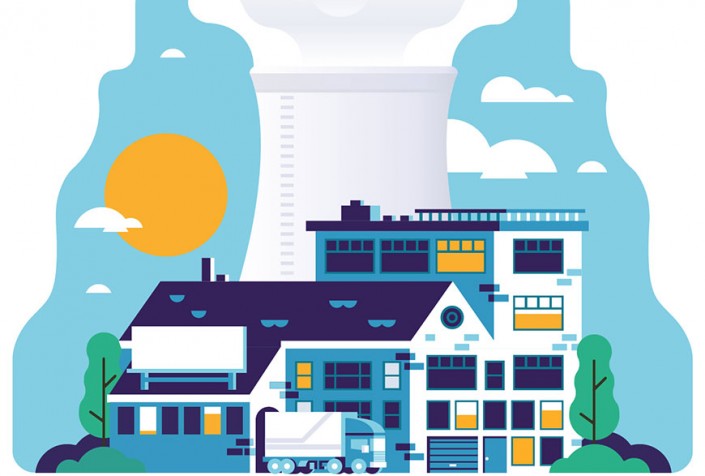
以上就是AI制作一个扁平化的小镇风景图操作实例的全部内容介绍了,关于更多illustrator教程信息,欢迎关注北极熊素材库,给你带来最丰富的素材图片和最有用的教程,更多最新资讯。
赠人玫瑰,手有余香
< 上一篇 Illustrator 绘制大楼的方法及实例
> 下一篇 AI制作漂亮的泼墨效果操作实例
2022-06-22 09:53
2022-03-31 14:51
195浏览 03-28
1378浏览 03-25
877浏览 03-22
386浏览 03-22
615浏览 03-17

首席设计师

高级视觉设计师

高级插画设计师






输入的验证码不正确
评论区
暂无评论